對於Eclipse中的Java項目,正確配置Maven路徑至關重要。本文由php小編子墨為您帶來圖文教學,一步步引導您自訂Maven路徑。如果您遇到Maven路徑配置問題,請繼續閱讀以下內容,解決您的困擾。
開啟ecplise,點選windows的選單中。

彈出下拉式選單,選擇prefernces的選項選單。

在左側的清單中選取為maven的選項,進行點選installations的選項,進行選取為add的新增。

瀏覽本機maven的路徑的選項,進行該安裝的路徑,點選】確定】即可。

可以看到的是maven路徑的選擇成功了。

路徑選擇完成之後,進行需要進行構建,才能下載需要的jar包。
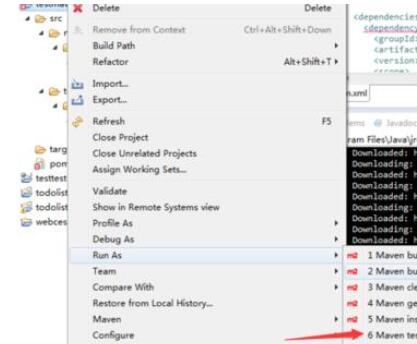 #
#
以上是eclipse自訂設定maven路徑的圖文方法的詳細內容。更多資訊請關注PHP中文網其他相關文章!




